Beállítása openvpnt gui windows 7 - felhasználói támogatás Windows 7-xp
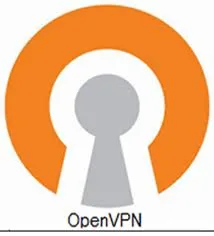
A telepítés a OpenVPN GUI van egy probléma.
Nasty Seven nem akarja elfogadni aláíratlan TAP járművezetők van szükség, hogy hozzon létre egy VPN.
Megtaláltam a magyarázat fejlesztők, vagyis a következőket: közbenső vezetők, amelyek kis javítások és megoldani kisebb hiba nem küldött melkomyagkih aláírására. Aláírni csak jelentős változásokat driver.
Ennek eredményeként, találtam egy egyszerű megoldást:
1. Ha az Open VPN, csináld eltávolítást.
3. Kattintson jobb egérgombbal a letöltött fájlra, válassza a „Tulajdonságok”. Tab „kompatibilitás” -> hogy egy csekket „A program futtatása, mint egy rendszergazda”. Kattintson az OK gombra.
4. Fuss és telepítse a letöltött programot.
6. Kattintson a jobb gombbal a letöltött fájlra, válassza a „Tulajdonságok”. Tab „kompatibilitás” -> hogy egy csekket „A program futtatása, mint egy rendszergazda”. Kattintson az OK gombra.
7. A telepítés indítása. Arra a kérdésre, hogy telepítse a TAP-illesztőprogramban kattintson telepíteni.
Előnyei közé tartozik, és a kényelem az ügyfél lehet megkülönböztetni:
És végül egy pár screenshotok, amelyek megerősítik, hogy a rendszer működik:
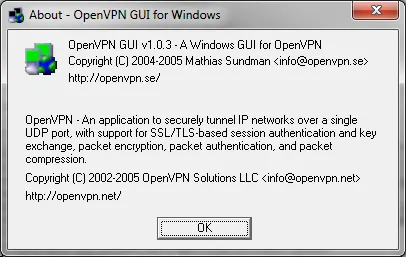
És a képernyő a napló VPN-kapcsolat létrehozásához, hogy támogassa a titkosítás ismertetett cikkemben konfigurálása OpenVPN X.509 tanúsítványok